Cuando se trata de atención al cliente, no hay una única solución para todos. Las pequeñas empresas con menos personal de soporte tienen necesidades diferentes a las de las grandes empresas con grandes equipos. Incluso cuando se comparan empresas de tamaños similares, hay una multitud de flujos de trabajo diferentes por los que deben pasar los tickets antes de llegar a la resolución. Entonces, si bien todos tienen necesidades diferentes, OneDesk tiene la flexibilidad para satisfacer la mayoría de esas necesidades. Sin embargo, deberá configurarlo. Este artículo tiene como objetivo ayudarlo a hacer eso.
Empiece por cómo se capturan los tickets.
La primera pregunta que debe responder es “¿Cómo se capturan nuevos boletos?” OneDesk admite la captura de tickets de una variedad de fuentes, incluida la entrada manual, la importación, el portal del cliente, los formularios web, la integración y más, pero el canal más común es el CORREO ELECTRÓNICO.
Configurar la captura de correo electrónico es simple: simplemente reenvíe automáticamente su correo electrónico de soporte a su dirección de correo electrónico de OneDesk. En la mayoría de los casos, esto significa que debe ingresar a su cuenta de correo electrónico de soporte y activar el reenvío automático. Por ejemplo, reenvíe su support@_yourcompanyname_.com a tickets@yourcompanyname.onedesk.com (reemplace con su dirección de correo electrónico de OneDesk). Le enviamos esta dirección de correo electrónico cuando se registró, pero también puede encontrarla en “Comenzar> Canales> correos electrónicos “en su cuenta de OneDesk.
Piense en los tipos de entradas que obtiene
Algunas empresas simplemente agrupan todos los tickets entrantes en un solo flujo de trabajo, pero es más común tener diferentes tipos de tickets, cada uno con su propio flujo de trabajo. OneDesk sobresale en este tipo de configuración y proporciona herramientas muy flexibles para configurarlo.
En “Administración > Tickets “puede activar hasta 10 subtipos diferentes de tickets. De forma predeterminada, solo el” ticket “genérico está habilitado, pero puede activar, cambiar el nombre y seleccionar el icono de los que necesita. Cuando habilite (o renombrar) un tipo de boleto, proporcionamos una dirección de correo electrónico para acompañarlo. Por ejemplo, si tiene un tipo de boleto habilitado llamado “sugerencia”, ahora también tiene habilitada la dirección sugerencia@nombredeempresa.onedesk.com. Como era de esperar, cualquier correo electrónico recibido en esta dirección creará una nueva sugerencia en su cuenta.
NOTA: Puede tener hasta 10 tipos de tickets, 10 tipos de tareas y 10 tipos de funciones en su cuenta de OneDesk. No olvide “mostrar tipos ocultos” para verlos todos.
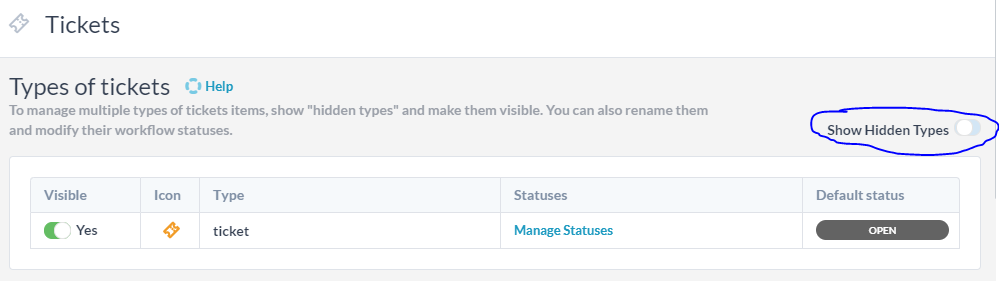
Para cada tipo de ticket, puede configurar un flujo de trabajo diferente. Esto significa que usted establece los distintos pasos por los que pasa este tipo de ticket mientras trabaja en él. Por ejemplo, una “sugerencia” puede pasar por los siguientes pasos: nuevo, bajo consideración, aceptado, rechazado, hecho.
Define tus colas
Una cola son las asignaciones, los estados y las vistas por las que fluirá el ticket en su camino hacia la resolución. Dado que cada empresa tendrá sus propias colas que quieran configurar, describiré la cola lista para usar y explicaré cómo podría modificarla para que se ajuste a su flujo de trabajo.
El flujo de trabajo integrado en OneDesk es el siguiente:
- Se recibe un correo electrónico en support@_yourcompanyname_.com
- Que se reenvía automáticamente a tickets@yourcompanyname.onedesk.com
- Lo que crea un ticket en su cuenta de OneDesk y, si es necesario, un nuevo registro de cliente.
- Los tickets nuevos tienen el estado predeterminado de “abierto” y no están asignados
- El ticket aparece en la vista “tickets sin asignar”
- Se envía una respuesta automática al cliente.
Luego, alguien asigna manualmente el ticket a alguien de su equipo de soporte.
Una vez que el agente asignado responde públicamente al ticket …
- La respuesta se envía al solicitante por correo electrónico.
- El estado cambia a “cliente pendiente” y el ticket aparece en la vista “cliente pendiente”.
Una vez que el cliente responde al ticket …
- Se notifica la respuesta al cesionario
- El estado cambia a “agente pendiente” y el ticket aparece en la vista “agente pendiente”.
Puede automatizar y modificar casi todas las partes de este flujo de trabajo.
- Puede capturar de varios correos electrónicos como se describe anteriormente, para crear automáticamente diferentes tipos de tickets.
- Puede cambiar los estados del ticket y el estado predeterminado.
- Puede asignar automáticamente el ticket a un usuario o equipo.
- Puede definir reglas para colocar tickets automáticamente en proyectos.
- Puede modificar o desactivar la respuesta automática, o tener diferentes respuestas para diferentes criterios.
- Puede desactivar las reglas que cambian de estado al responder.
- Puede eliminar las vistas o crear nuevas.
Para modificar estos flujos de trabajo, debe habilitar, deshabilitar, eliminar, editar o crear “Automatizaciones de flujo de trabajo” en los tickets.
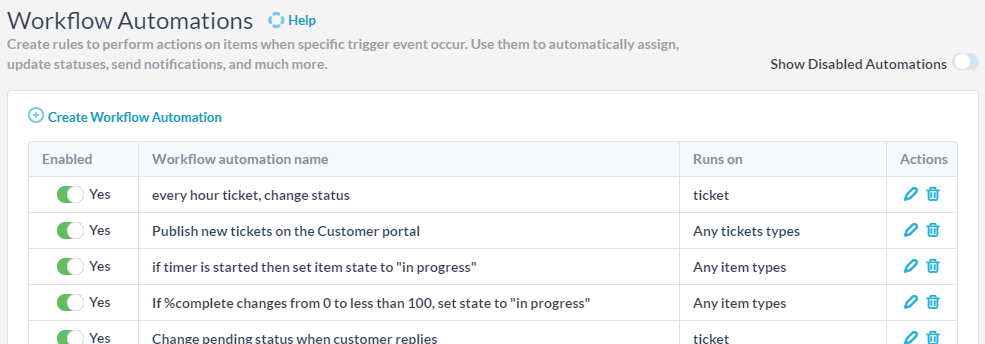
Las automatizaciones del flujo de trabajo son reglas que realizan acciones cuando ocurren eventos desencadenantes específicos. Están compuestos de 3 partes:
- Los elementos afectados : P.ej. Todo tipo de entradas
- El evento desencadenante : P.ej. Se crea el ticket
- Las acciones que OneDesk debe tomar en los elementos : P.ej. Publica una respuesta en el ticket

Como puede ver en el ejemplo anterior, esta automatización del flujo de trabajo responderá automáticamente a los nuevos tickets.
El motor de flujo de trabajo es bastante poderoso y, antes de que se dé cuenta, estará imaginando formas de automatizar muchas cosas que solía hacer manualmente. Te recomiendo que revises las automatizaciones en tu cuenta para ver si deseas modificar el contenido de los mensajes. Luego, pruebe el flujo de trabajo predeterminado durante unos días para tener una idea de cómo funciona, antes de decidir si desea realizar modificaciones.
Dejanos saber si tienes preguntas 🙂